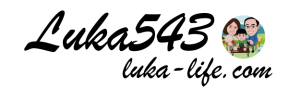在現在這個科技日新月異的時代,我們總能隨時隨地透過手機、相機等等記錄生活。 比如說,在和好朋友去旅遊時,我們不免總是會將旅途中的所見所聞拍攝下來,因此也越來越多人喜歡透過旅遊影片製作成VLOG來紀念生活。 但相信大家也清楚,這些旅遊影片的檔案資料非常大,時間久了手機和電腦甚至都會都會提示“儲存空間不足” ,而雲盤上傳、下載往往都得受限於網路。 那麼,這個時候把這些旅遊影片燒錄為DVD 是個不錯的選擇,DVD光碟便宜、且在資料完整性方面安全完整,擁有極長的儲存期。 但是,在現在這個數字化時代,DVD似乎不再那麼流行,許多人都不知道DVD燒錄應該如何下手,別擔心,今天這篇文章教你輕鬆將旅遊影片燒錄為DVD的3種方法!
方法一、 使用DVD 燒錄軟體
如果你想通過最簡單的方法,單憑一個燒錄軟體就完成DVD燒錄,那你可以使用 HitPaw 影片轉檔軟體!
步驟 1: 選擇「 DVD 燒錄」功能
安裝並啟動 HitPaw 影片轉檔軟體並從工具箱中選擇「 DVD 燒錄&藍光燒錄」功能。
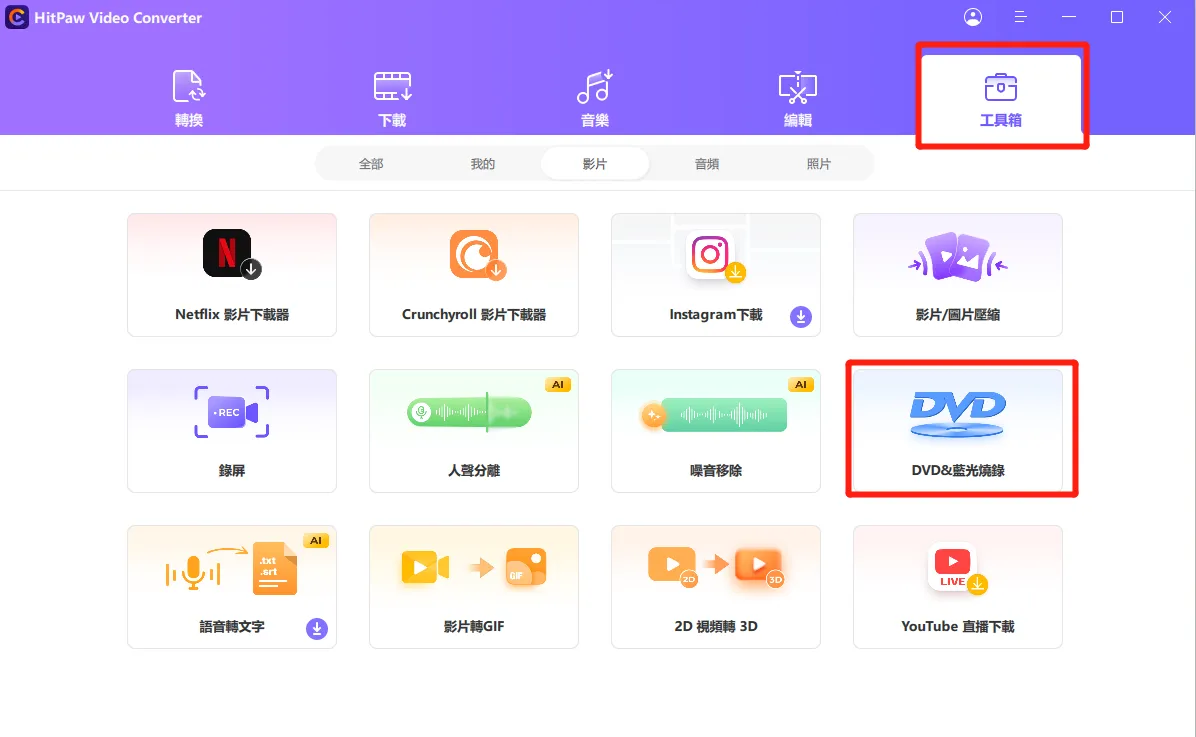
步驟 2: 新增影片
現在,你可以新增你的旅遊影片到HitPaw DVD燒錄介面。
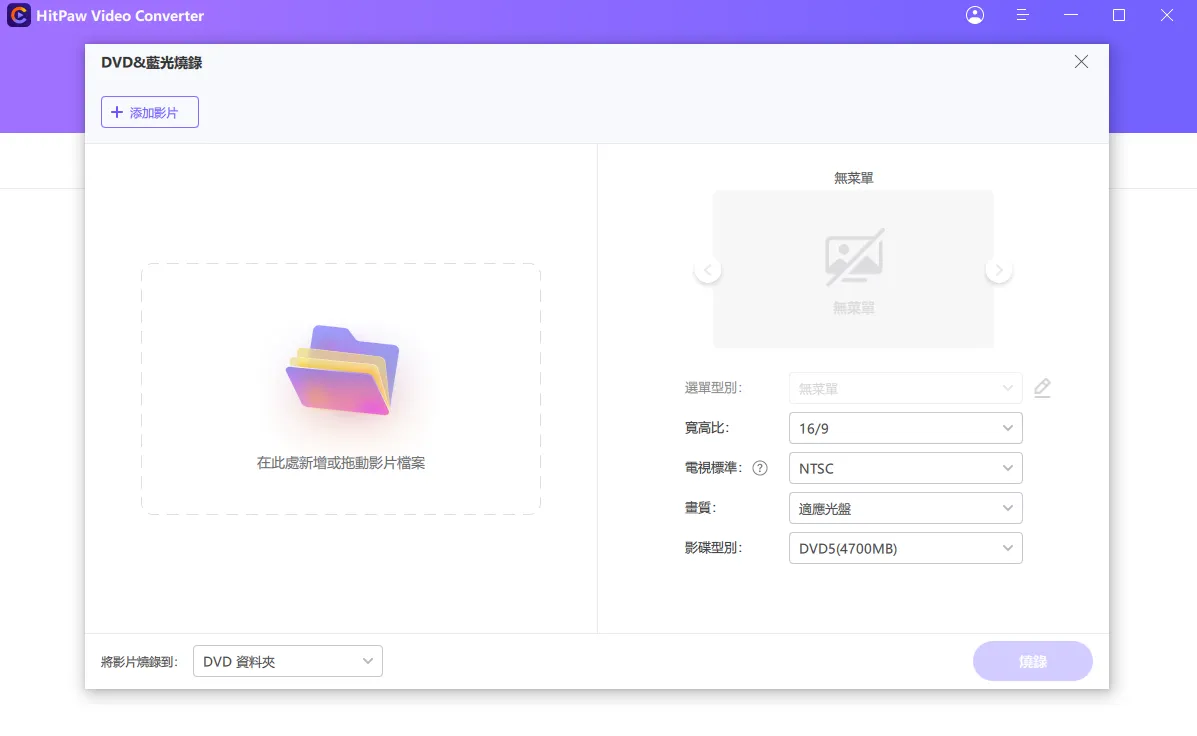
步驟 3: DVD設定
- 在設定面板上,您可以設定DVD標籤(要求您插入一張空白光碟),選擇一個DVD選單。
- 選擇所需的長寬比。 16:9的長寬比,也被稱為寬屏,最適合於影片,因為它的寬度比高度寬78%。 同時,4:3的長寬比更適合攝影,因為它的寬度只比高度寬33%,也更適合印刷。
- 選擇一個合適的DVD質量。 質量越高,輸出的DVD檔案就越大。
步驟 4: 自定義DVD模板和選單
切換到模板標籤,你可以從模板下拉選單中選擇一個首選的DVD模板。你可以自定義DVD封面,自定義背景音樂。
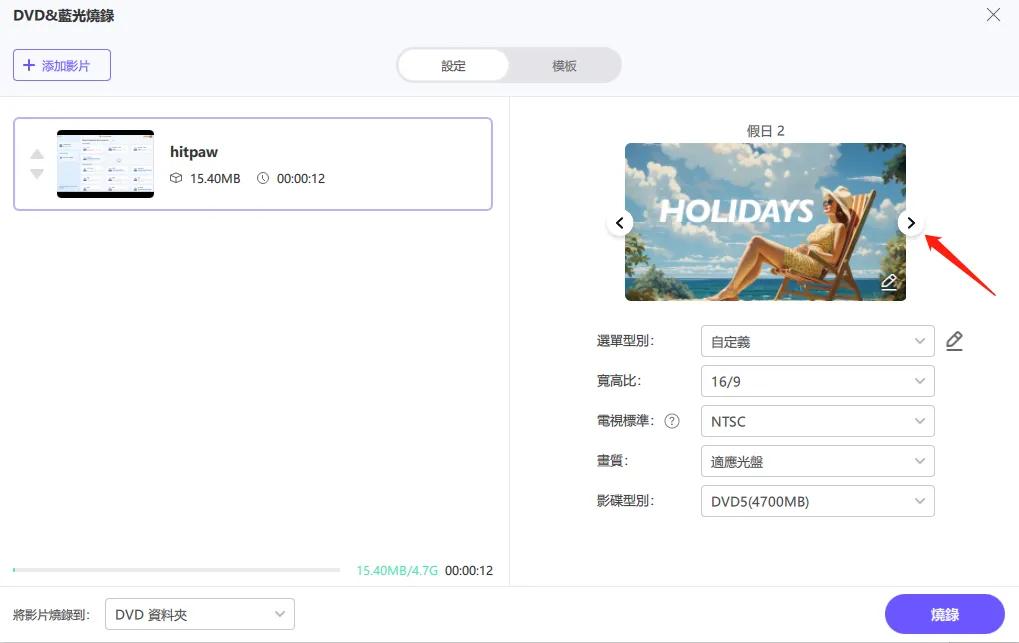
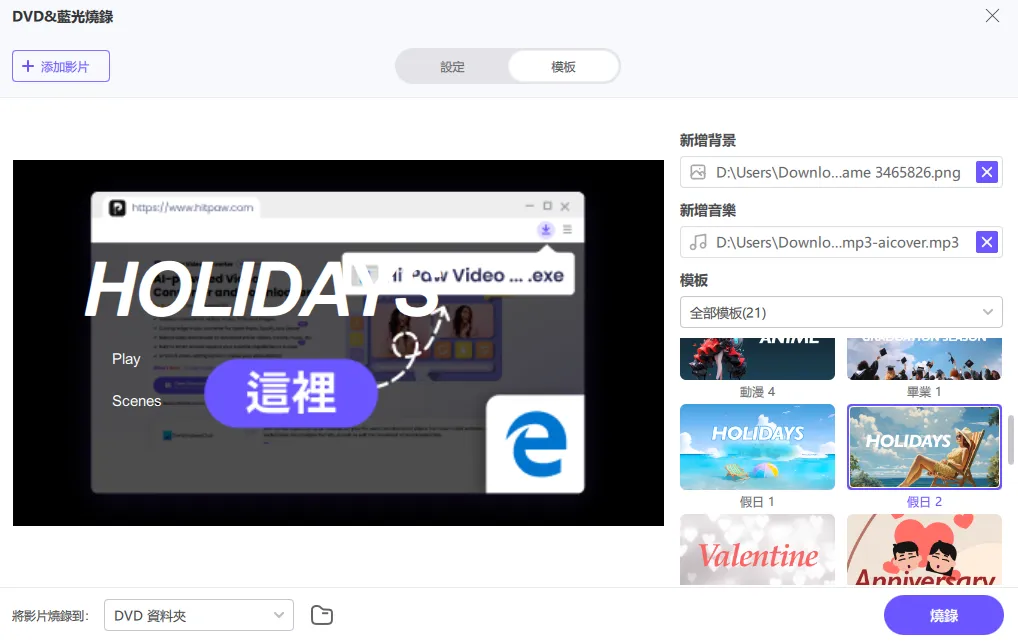
步驟 5:燒錄MP4/AVI/MKV/MOV到DVD/ISO/資料夾
一旦你滿意的DVD預覽,回到設定選項卡,並選擇一個輸出檔案型別(DVD光碟,DVD資料夾或ISO檔案)。
步驟 6: 開始燒錄影片到DVD
最後,單擊 “燒錄 “按鈕,開始以快速的速度燒錄影片到DVD。
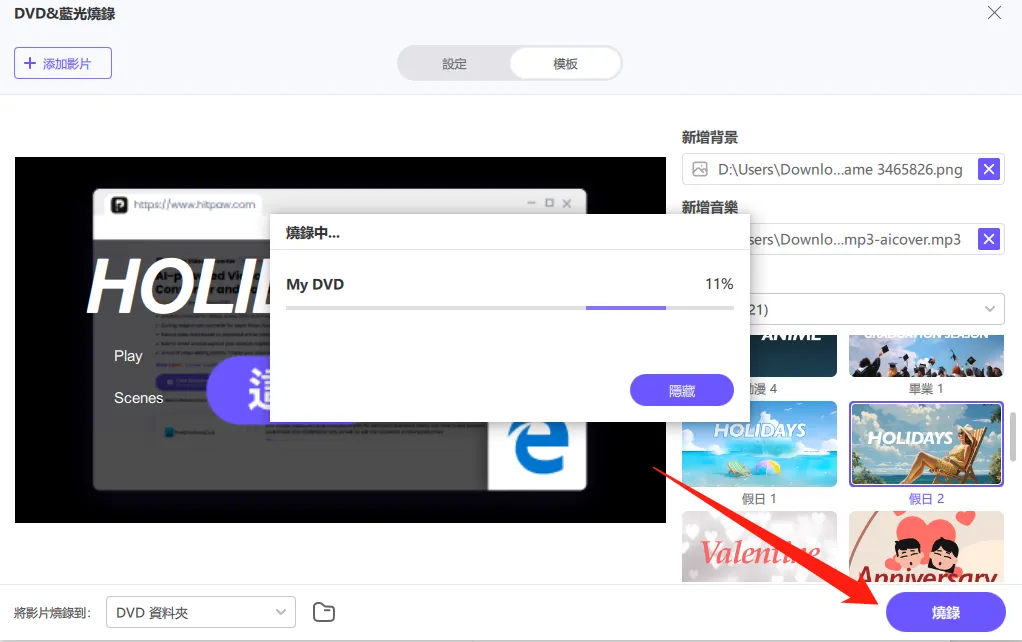
步驟 7: 訪問建立的DVD檔案
一旦燒錄過程完成後,你可以播放的DVD光碟或DVD資料夾。
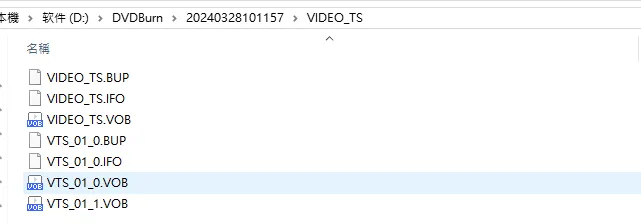
以上就是使用Hitpaw 影片轉檔軟體將旅遊影片製成DVD的步驟以及方法啦,可以說操作相當簡便輕鬆。
除了DVD燒錄功能,HitPaw 影片轉檔軟體還有影片下載,格式轉換,DVD轉MP4螢幕錄製,圖片去背和音樂下載等等功能,對影音感興趣的朋友可以了解看看。
方法二、 通過電腦使用空白光盤燒錄
1.將空白的光碟插入到磁碟機中,然後關上磁碟機。

2.雙擊任務欄的“文件資源管理器”,點擊“計算機”,雙擊光碟機圖示以開啟「燒錄光碟」視窗
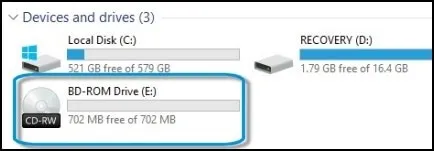
3.這時會彈出「刻錄光碟」對話框,選擇刻錄類型。 此時,會有兩個選擇,一個是“類似於U盤”; 另一個是“用於CD/DVD播放機”。
- 如果選擇「如 USB 快閃磁碟機」,檔案會複製到光碟。 您可以多次儲存、編輯及刪除光碟上的檔案,但光碟在其他電腦與裝置上可能無法運作。
- 如果選擇「以 CD/DVD 播放器」,檔案會燒錄至光碟。 光碟可以在大多數計算機上工作,但是光碟盤中的檔無法編輯或刪除。
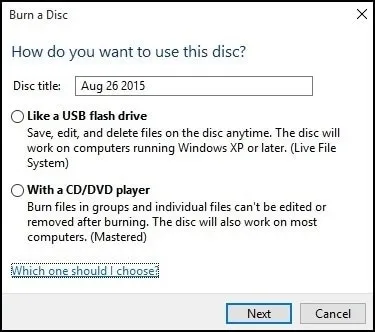
4.在「燒錄光碟」視窗中,點擊「下一步」。 光碟格式化程序就會開始進行。「將檔案拖曳到此資料夾,即可將他們新增至光碟中」訊息即會顯示。 導覽至檔案、加以選取,然後拖曳至磁碟機圖示。
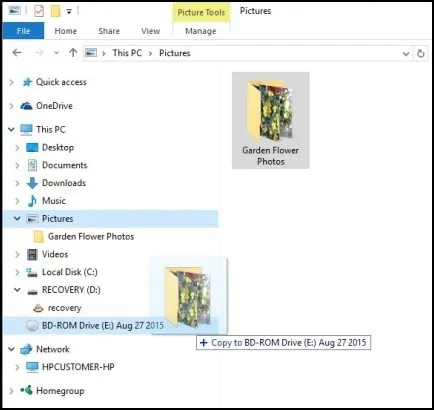
5.這些檔案會顯示在「準備好寫入到光碟的檔案」視窗中。 用滑鼠右鍵按一下空白區域,然後選取「燒錄至光碟」。
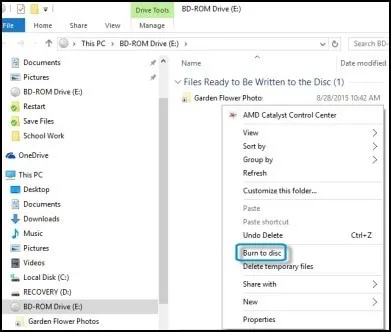
6.在「準備此光碟」視窗中,輸入光碟標題(預設為日期),選擇錄製速度,然後點擊「下一步」。 您選取的檔案會燒錄至光碟中。
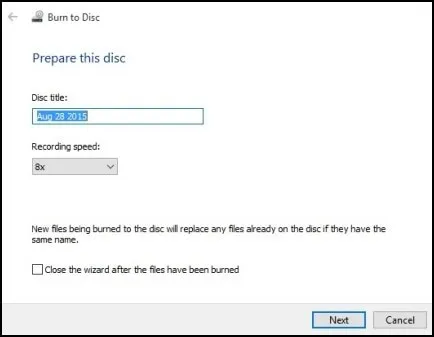
7.燒錄程序完成後,「已順利將檔案燒錄到光碟」視窗即會開啟。點擊「完成」以關閉視窗。
方法三、 使用DVD燒錄機
現在市面上也有許多輕薄的DVD燒錄機可供選擇。如果你的電腦沒有磁碟機,你可以采用這個方法。

- 啟動DVD燒錄機,置入空白的DVD光碟,確保光碟的類型與你的燒錄機相容。
- 選擇DVD燒錄軟體或者直接用電腦燒錄。
- 將想要燒錄的檔添加到燒錄軟體的工作區域中。 你可以通過拖放或者瀏覽檔系統來完成這一步。
- 在一些燒錄軟體中,你可以配置燒錄設置,如燒錄速度、光碟名稱等。 根據你的需要進行調整。
- 在開始燒錄之前,確保所有設置都正確無誤。 特別是檢查燒錄的目標光碟驅動器是否正確選擇。 當所有設置都完成後,點擊軟體介面上的“開始”或“燒錄”按鈕,啟動燒錄過程。
- 最後你只需等待完成。 當燒錄完成後,燒錄軟體會發出提示。 此時,你可以彈出光碟,並在其他光碟驅動器上進行測試以確保數據正確燒錄。
結尾
可以看到,其實使用DVD光碟燒錄也是一個非常不錯的儲存影片的方法,尤其是儲存像旅遊影片這種數據體積較大的檔案。 當然,有不同的燒錄軟體和方法可以選擇,但是若要選一個最方便和快捷的方法,Hitpaw影片轉檔軟體是最佳的選擇。 它功能多樣豐富,可以簡單完成藍光燒錄,而且頁面簡潔清晰,即便是新手也能輕鬆燒錄一張屬於自己的DVD,
常見問題解答?
- 如何在window 10 燒錄光碟?
Windows 10 可以採用上述提到的幾種方法燒錄光碟。 例如使用Hitpaw 燒錄軟體。
- dvd燒錄機可以播放嗎?
可以。 無論是電影播放、軟體安裝、檔案備份,都可以使用dvd燒錄機。
- 照片可以燒成光碟嗎?
可以。 選取您想要燒錄的相片,然後將相片拖放到光碟內容區。
- Mac如何讀取光碟?
使用外接光碟機(例如,Apple USB 超能光碟機),Mac便可读取光碟,例如读取 CD 和 DVD 光碟來聆聽音樂、觀看影片或取用光碟上所備份的檔案。
第一個按讚的人